win10主题背景图片在哪个文件夹 win10桌面背景图片存储位置
更新时间:2024-03-11 13:39:51作者:runxin
相信很多用户在给电脑安装完win10系统之后,也难免需要对默认的个性化桌面布局进行调整,其中就保留桌面主题背景图片,然而小伙伴都不了解win10电脑中默认保存的桌面背景图片位置,对此win10主题背景图片在哪个文件夹呢?今天小编就带来win10桌面背景图片存储位置相关内容。
具体方法如下:
1、鼠标双击此电脑,打开资源管理器。

2、双击打开C盘。
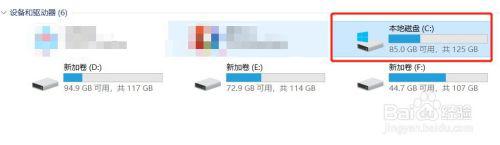
3、进入C盘后,双击打开C盘里面的【Windows】文件夹。
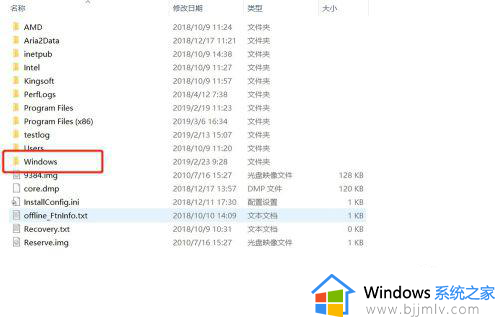
4、进入Windows文件夹后,双击打开【Web】文件夹。
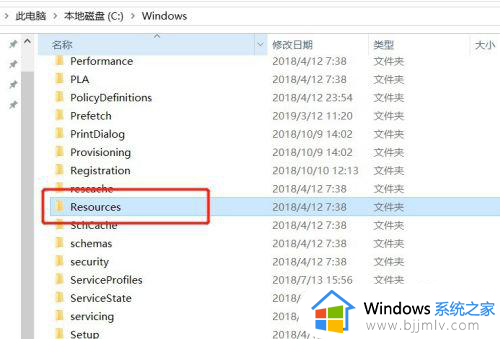
5、然后再双击打开【Wallpaper】文件夹。
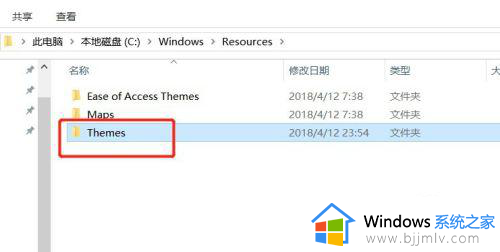
6、可以看到有三个文件夹,这三个文件夹里面都是背景图片。
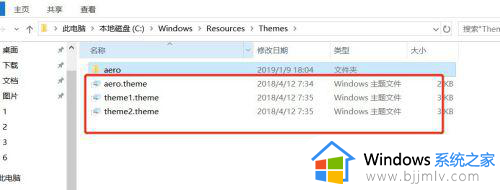
7、双击打开【鲜花】文件夹,可以看到里面有几张系统默认的图片。
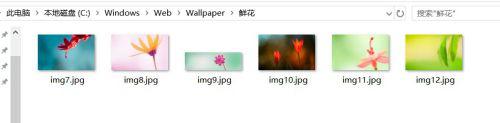
以上就是小编告诉大家的win10桌面背景图片存储位置相关内容了,如果有不了解的用户就可以按照小编的方法来进行操作了,相信是可以帮助到一些新用户的。
win10主题背景图片在哪个文件夹 win10桌面背景图片存储位置相关教程
- win10的背景图片在哪个目录 win10桌面背景图片保存在哪个文件夹
- win10的桌面背景图片在哪儿 win10背景图片在哪里
- win10个性化背景图片在哪 win10怎么设置个性背景图片
- win10怎么更改桌面背景图片 win10如何更改桌面背景图片设置
- win10桌面背景图片怎么设置 win10如何更换桌面背景图片
- win10背景图片记录怎么删除 win10在哪里删除背景图片记录
- win10主题图片在哪里找到的 win10系统主题图片在哪个文件夹
- win10 背景图片怎么设置 win10桌面背景的设置步骤
- win10主题图片保存路径在哪 win10下载的主题在哪个文件夹
- win10系统桌面背景图片怎么设置 win10系统如何设置桌面背景图片
- win10如何看是否激活成功?怎么看win10是否激活状态
- win10怎么调语言设置 win10语言设置教程
- win10如何开启数据执行保护模式 win10怎么打开数据执行保护功能
- windows10怎么改文件属性 win10如何修改文件属性
- win10网络适配器驱动未检测到怎么办 win10未检测网络适配器的驱动程序处理方法
- win10的快速启动关闭设置方法 win10系统的快速启动怎么关闭
win10系统教程推荐
- 1 windows10怎么改名字 如何更改Windows10用户名
- 2 win10如何扩大c盘容量 win10怎么扩大c盘空间
- 3 windows10怎么改壁纸 更改win10桌面背景的步骤
- 4 win10显示扬声器未接入设备怎么办 win10电脑显示扬声器未接入处理方法
- 5 win10新建文件夹不见了怎么办 win10系统新建文件夹没有处理方法
- 6 windows10怎么不让电脑锁屏 win10系统如何彻底关掉自动锁屏
- 7 win10无线投屏搜索不到电视怎么办 win10无线投屏搜索不到电视如何处理
- 8 win10怎么备份磁盘的所有东西?win10如何备份磁盘文件数据
- 9 win10怎么把麦克风声音调大 win10如何把麦克风音量调大
- 10 win10看硬盘信息怎么查询 win10在哪里看硬盘信息
win10系统推荐